ホームページ >システムチュートリアル >Windowsシリーズ >WIN10でoffice2007のプロンプトダイアログを開くとコマンドが実行できない場合の対処方法
WIN10でoffice2007のプロンプトダイアログを開くとコマンドが実行できない場合の対処方法
- 王林転載
- 2024-03-27 11:20:18795ブラウズ
phpエディタBaicaoでは、WIN10でoffice 2007のプロンプトダイアログを開くとコマンドが実行できない問題の対処法を紹介します。 Office 2007 を使用して WIN10 システムでファイルを開くと、プロンプト ダイアログ ボックスが開いたときにコマンドを実行できないという問題が発生する可能性があり、ユーザー エクスペリエンスに影響します。この状況に対して、いくつかの簡単な手順で問題を解決し、Office 2007 が WIN10 システムでファイルを正常に開き、効率的な作業状態を維持できるようにします。
1. プログラム ファイルが破損または紛失した場合は、Word を開いて [メニュー] ボタンをクリックします (
2. 次に、開いたインターフェイスで [Word オプション] をクリックします
3. 次に、ポップアップ ウィンドウで、左側の [リソース] オプションをクリックします。
4. 次に、ポップアップ ウィンドウで [更新の確認] をクリックします。アップデート後に解決しました。解決できない場合は、[診断] をクリックして修復してください。
方法 2: ファイルが保護されている
1. コンピューターのデスクトップの左下にある [スタート] をクリックします
##2. ポップアップ オプションで [コントロール パネル] をクリックします。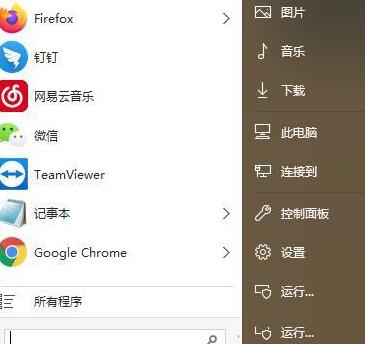 3. 小さいアイコン モードを選択し、[ファイル エクスプローラーのオプション] をクリックします。
3. 小さいアイコン モードを選択し、[ファイル エクスプローラーのオプション] をクリックします。
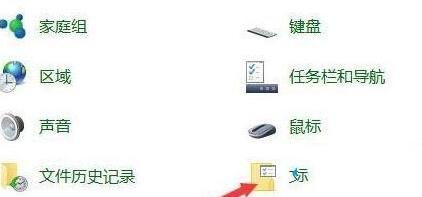 4. 開いたウィンドウで [表示] をクリックします。 ,
4. 開いたウィンドウで [表示] をクリックします。 ,
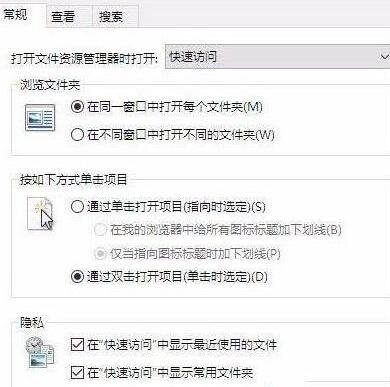 5. 最後に、[隠しファイル、フォルダー、およびドライブを表示する] チェックボックスをオンにして、[適用して保存] をクリックしてこの問題を解決します。
5. 最後に、[隠しファイル、フォルダー、およびドライブを表示する] チェックボックスをオンにして、[適用して保存] をクリックしてこの問題を解決します。
以上がWIN10でoffice2007のプロンプトダイアログを開くとコマンドが実行できない場合の対処方法の詳細内容です。詳細については、PHP 中国語 Web サイトの他の関連記事を参照してください。

